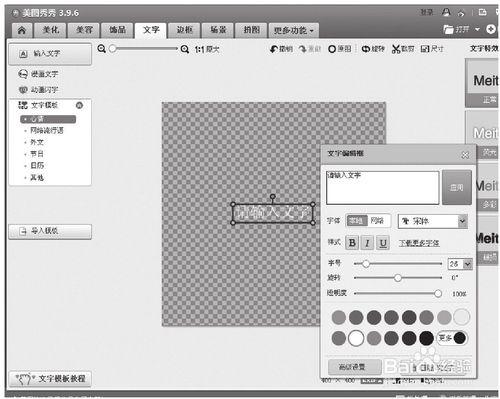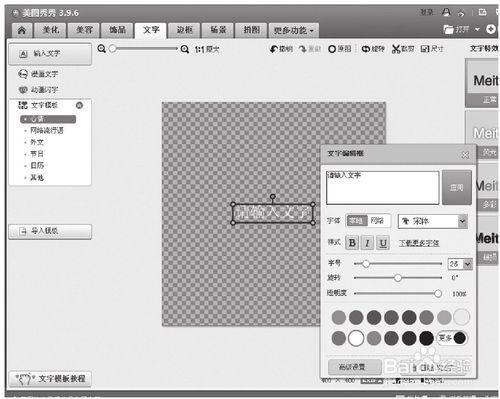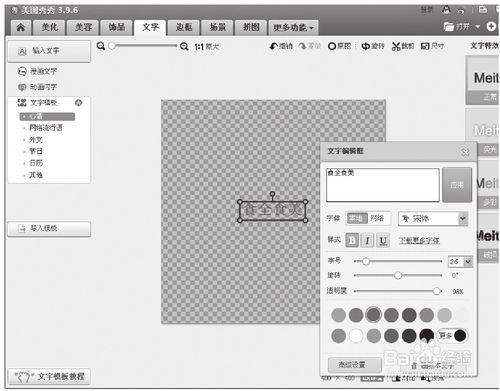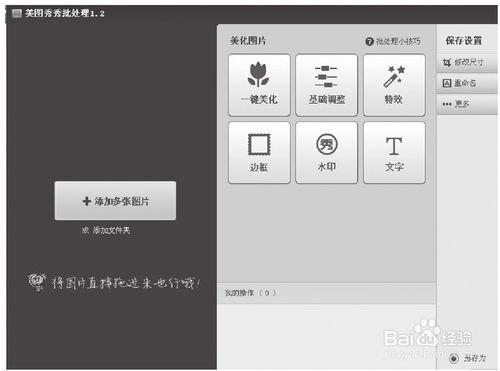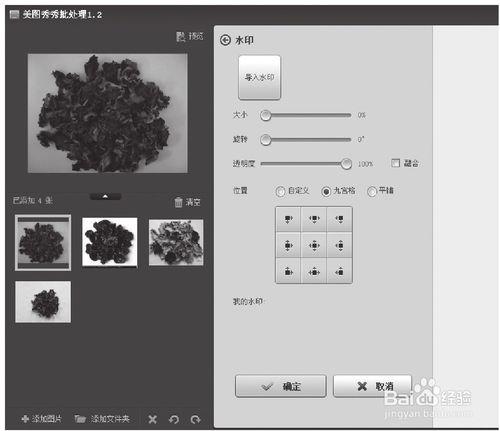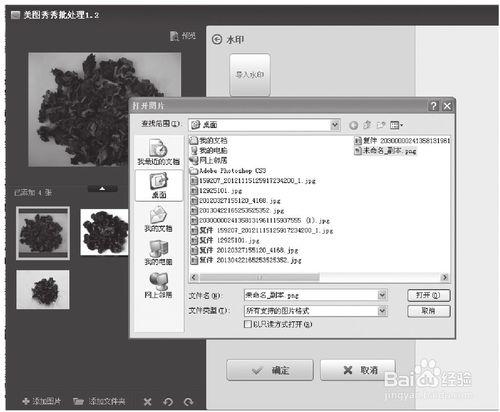很多時候我們需要給圖片新增水印,下面說說新增水印的方法
工具/原料
美圖秀秀
方法/步驟
開啟美圖秀秀,選擇美化圖片進 入,在右上角點選“新建”。在彈出的對話方塊中輸入畫布大小,下面的“背景 色”要選擇“透明”,如圖所示:
然後在上方的“文字”中選擇“輸入文字”,如圖所示:
在“文字編輯框”中輸入文字和修改文字,然後點選右上角的“保 存”,在彈出對話方塊中輸入名稱儲存即可,
這樣,水印圖片就製作好了。
批量新增水印時, 先在美圖秀秀首頁中點選“批量處理”,
新增以下需要批量新增水印的圖片,點選中間的“水印”,如圖
點選匯入水印,我們找到上面做的水印,如圖
匯入成功後我們就可以將水印放到自己想要的位置了,成功後點擊“ 定”。